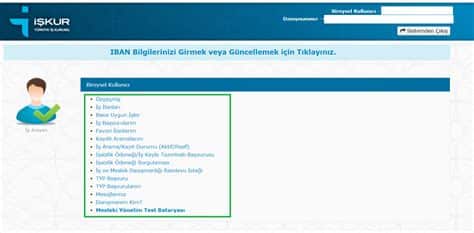Bu Yazımızda Neler Var
Facebook hesabı nasıl oluşturulur?
Merhaba! Bugün sizlere Facebook hesabı nasıl oluşturulacağını anlatacağım. Facebook, dünyanın en popüler sosyal medya platformlarından biridir ve milyonlarca kişi tarafından kullanılmaktadır.
İlk adım olarak, Facebook’un resmi web sitesine gidin. Ardından, ana sayfada yer alan “Hesap Oluştur” butonuna tıklayın. Karşınıza çıkacak olan formda kişisel bilgilerinizi girmeniz istenecektir. Bu bilgiler arasında adınız, soyadınız, e-posta adresiniz veya telefon numaranız bulunur.
Sonraki adımda, şifrenizi oluşturmanız gerekecektir. Şifrenizi belirlerken, karmaşık bir kombinasyon (harf, rakam ve sembol içeren) kullanmanızı öneririm. Bu, hesabınızın güvenliği için önemlidir. Şifrenizi girin ve ardından “Devam Et” butonuna tıklayın.
Facebook hesabınızı oluşturmak için son birkaç adım daha yapmanız gerekmektedir. Bu adımlar arasında profil resmi eklemek, kişisel bilgileri düzenlemek, gizlilik ayarlarını yapılandırmak ve arkadaşlar eklemek bulunur. Bu adımların her birini ayrıntılı olarak anlatacağımız için, yazımızın devamına göz atmanızı öneririm.
Profil Resmi Nasıl Eklenir?
Facebook hesabınızı oluşturduktan sonra, ilk adımlardan biri profil resmi eklemektir. Profil resmi, insanların sizi ve hesabınızı tanımasına yardımcı olur. Profil resminizi eklemek için aşağıdaki adımları takip edebilirsiniz:
- Profil sayfanıza gidin ve profil resminizin üzerine tıklayın.
- “Profil Resmini Güncelle” seçeneğini seçin.
- Bilgisayarınızdaki bir fotoğrafı seçin veya yeni bir fotoğraf çekin.
- Fotoğrafı yükleyin ve ayarlamak için gerektiğinde kırpın.
- “Kaydet” butonuna tıklayarak değişiklikleri onaylayın.
Profil resminizin yüklenmesi ve görünmesi birkaç saniye sürebilir. Profil resminizi istediğiniz zaman değiştirebilirsiniz. Bunun için yukarıdaki adımları tekrarlayabilirsiniz.
Profil resmi nasıl eklenir?
Profil resmi, Facebook hesabınızı kişiselleştirmenin önemli bir parçasıdır. Profil resminizi eklemek için aşağıda adım adım ilerleyebilirsiniz:
- Adım 1: Facebook hesabınıza giriş yapın.
- Adım 2: Sağ üst köşede yer alan ok işaretine tıklayın ve “Ayarlar” seçeneğini seçin.
- Adım 3: Sol menüden “Profil” bölümüne tıklayın.
- Adım 4: Profil resminizin yanında yer alan “Profil Resmi Ekle” düğmesine tıklayın.
- Adım 5: Bilgisayarınızda yer alan profil resmini seçmek için “Fotoğraf Yükle” seçeneğini seçin. Alternatif olarak, Facebook üzerindeki fotoğraflarınızı da seçebilirsiniz.
- Adım 6: Seçtiğiniz fotoğrafı yüklemek için “Aç” veya “Seç” düğmesine tıklayın.
- Adım 7: Seçtiğiniz fotoğrafı kesmek veya düzenlemek isterseniz, düzenleme araçlarını kullanabilirsiniz.
- Adım 8: Düzenlemeleri tamamladıktan sonra “Kayıt Et” düğmesine tıklayarak profil resminizi kaydedin.
Profil resminizi ekledikten sonra, Facebook hesabınızda profilinizin üst kısmında görünecektir. Bunun dışında, arkadaşlarınızın gönderilerinizde veya yorumlarınızda profil resminiz görülecektir. Profil resminizi istediğiniz zaman güncelleyebilir veya değiştirebilirsiniz.
Kişisel bilgiler nasıl düzenlenir?
Kişisel bilgilerinizi Facebook hesabınızda düzenlemek oldukça kolaydır. Bu şekilde, profilinizdeki bilgileri istediğiniz şekilde güncelleyebilir ve kişisel bir tarz yaratabilirsiniz. İşte kişisel bilgilerin nasıl düzenleneceğiyle ilgili adımlar:
1. İlk olarak, Facebook hesabınıza giriş yapın ve ana sayfada sağ üst köşede bulunan düzenleme simgesini tıklayın.
2. Açılan menüden “Ayarlar” seçeneğini seçin.
3. “Genel Hesap Ayarları” bölümünde, “Kişisel Bilgiler” seçeneğini bulun ve üzerine tıklayın.
- Ad ve Soyad: İsminizi ve soyadınızı buradan değiştirebilirsiniz. Eğer evliyseniz veya başka bir isim kullanmak isterseniz, bu bölümde güncellemeler yapabilirsiniz.
- Kullanıcı Adı: Facebook profilinizdeki URL’yi belirlemek için bu bölümü kullanabilirsiniz. Kendinize özgü bir kullanıcı adı seçerek profilinizi daha kolay bulunabilir hale getirebilirsiniz.
- Bio ve Hakkında: Bu bölümde kendiniz hakkında bir açıklama yapabilir veya ilgi alanlarınızı paylaşabilirsiniz. Kendinizi tanıtmak için bu alanı kullanabilir ve profilinizi kişiselleştirebilirsiniz.
Facebook hesabınızda kişisel bilgilerinizi bu adımları takip ederek düzenleyebilirsiniz. Profilinizdeki bilgileri dilediğiniz gibi güncelleyebilir ve kişisel bir tarz oluşturabilirsiniz. Unutmayın, bu bilgileri herkese açık olmasını istemediğiniz için gizlilik ayarlarınızı düzenlemeyi unutmayın.
Gizlilik ayarları nasıl yapılır?
Gizlilik ayarları, Facebook hesabınızın güvenliğini ve gizliliğini korumanız için oldukça önemlidir. Bu ayarlar sayesinde, paylaşımlarınızı kimlerin görebileceğini kontrol edebilir, hesabınızın görünürlüğünü sınırlayabilir ve kişisel bilgilerinizi koruyabilirsiniz. İşte Facebook’un gizlilik ayarlarını nasıl yapacağınıza dair ipuçları:
Gizlilik Ayarları Kılavuzu
1. Ayarlar menüsüne gidin: Facebook hesabınıza giriş yaptıktan sonra sağ üst köşedeki ok düğmesine tıklayın ve açılan menüden “Ayarlar” seçeneğini seçin.
2. Gizlilik sekmesini açın: Ayarlar sayfasına geldiğinizde sol menüden “Gizlilik” seçeneğini tıklayarak gizlilik ayarlarınızı düzenleyebileceğiniz bölüme geçin.
3. Ayarları özelleştirin: Gizlilik ayarlarınızdaki değişiklikler için “Ayarları Düzenle” seçeneğine tıklayın. Burada, profilinizin kimler tarafından görülebileceğini, gelecek paylaşımlarınızın varsayılan olarak ne kadar geniş bir kitleye açık olacağını ve arkadaşlarınızın paylaşımlarınızı kimlerle paylaşabileceğini belirleyebilirsiniz. Ayrıca, etiketlemeler ve arama ayarlarını da kişiselleştirebilirsiniz.
4. Arkadaşlarınızı düzenleyin: Gizlilik ayarlarının altında, arkadaşlarınızın paylaşımlarınızı nasıl görebileceğini kontrol etmek için “Zaman Tüneli ve Etiketlemeler” bölümü bulunur. Burada, profili ve etiketleri kimin kontrol edebileceğini belirleyebilirsiniz.
Sonuç
Gizlilik ayarlarını düzenleyerek Facebook hesabınızı daha güvenli hale getirebilir ve istenmeyen gönderilere, etiketlemelere ve paylaşımlara karşı kendinizi koruyabilirsiniz. Bu ayarları düzenli olarak gözden geçirmeniz ve güncel tutmanız önemlidir, çünkü Facebook platformu sürekli güncellenmektedir ve yeni gizlilik seçenekleri eklenmektedir. Kendi ihtiyaçlarınıza göre ayarlarınızı özelleştirin ve gizlilik kontrollerinizi düzenli olarak kontrol edin.
Liste Örneği
- Profilinizin kimler tarafından görülebileceğini kontrol edin
- Gelecek paylaşımlarınızın varsayılan olarak ne kadar geniş bir kitleye açık olacağını belirleyin
- Arkadaşlarınızın paylaşımlarınızı kimlerle paylaşabileceğini düzenleyin
- Etiketlemeler ve arama ayarlarını kişiselleştirin
- Arkadaşlarınızın profili ve etiketleri kimin kontrol edebileceğini belirleyin
Tablo Örneği
| Gizlilik Ayarı | Açıklama |
|---|---|
| Genel Paylaşım Ayarı | Gelecek paylaşımlarınızın varsayılan olarak hangi kitleye açık olacağını belirler |
| Profil Görünürlüğü | Profilinizin kimler tarafından görülebileceğini kontrol eder |
| Etiketlendiğiniz Gönderiler | Sizin etiketlendiğiniz gönderileri kimlerin görebileceğini belirler |
| Arkadaşlar Listesi | Arkadaşlarınızın listenizin kimler tarafından görülebileceğini ayarlar |
Arkadaşlar nasıl eklenir?
Eğer Facebook hesabınızı yeni oluşturduysanız veya mevcut hesabınızda daha fazla arkadaşınız olmasını istiyorsanız, bu blog yazısı size yardımcı olabilir. Arkadaşlarınızı Facebook’ta nasıl ekleyeceğinizi ve yeni bağlantılar kurabileceğinizi adım adım anlatacağız.
1. Arkadaşlık İsteği Göndermek
İlk olarak, arkadaş olmak istediğiniz kişinin Facebook profilini bulmanız gerekiyor. Arama çubuğuna kişinin adını veya e-posta adresini yazarak arama yapabilirsiniz. Profili bulduktan sonra, profil sayfasında bulunan “Arkadaş Olarak Ekle” düğmesini tıklayın. Bu düğme, arkadaşlık isteği göndermenizi sağlar.
2. Arkadaşlık İsteğini Onaylamak veya Reddetmek
Gönderdiğiniz arkadaşlık isteği, karşı tarafın onaylaması veya reddetmesi için bekleyecektir. Karşı taraf isteği onaylarsa, sizinle arkadaş olacak ve profilinizde görünecektir. Eğer arkadaşlık isteği reddedilirse, bu kişiyle Facebook üzerinde arkadaş olamazsınız.
3. Arkadaşlık İsteği Kabul Edildiyse İletişime Geçmek
Arkadaşlık isteğiniz kabul edildiyse, artık kişiyle Facebook üzerinden iletişim kurabilirsiniz. Profil sayfasında bulunan “Mesaj Gönder” düğmesini tıklayarak mesajlaşabilirsiniz.
Farklı platformlardan da Facebook’a arkadaş ekleyebilirsiniz. Örneğin, telefon rehberinizdeki kişileri Facebook ile senkronize ederek, Facebook hesabınızı arkadaşlarınızın telefon numaralarıyla eşleştirebilirsiniz. Ayrıca, Facebook’un “Arkadaş Bul” özelliğini kullanarak da daha fazla kişiyle bağlantı kurabilirsiniz.
Arkadaş eklemek, Facebook’un sosyal ağ özelliğinin temel taşlarından biridir. Bu adımları izleyerek daha fazla arkadaş edinebilir ve Facebook deneyiminizi daha da zenginleştirebilirsiniz.
Beğeniler ve ilgi alanları nasıl ayarlanır?
Beğeniler ve ilgi alanları, Facebook profillerinin önemli bir bölümünü oluşturur. Beğendiklerimiz, paylaşımımızın konusu hakkında ipucu verirken, ilgi alanlarımız ise bizim hakkımızda daha fazla bilgi sahibi olmalarını sağlar. Bu nedenle, Facebook profilinizi özelleştirirken beğenileri ve ilgi alanlarını doğru bir şekilde ayarlamak önemlidir.
İlk olarak, beğenilerinizi ayarlamak için Facebook hesabınıza giriş yapmalısınız. Ardından, profil sayfanıza gidin ve “Hakkında” sekmesini bulun. Bu sekme, tüm kişisel bilgilerinizi düzenleyebileceğiniz yerdir. Beğenileri ve ilgi alanlarını düzenlemek için bu sekmenin altındaki “Beğeniler” bölümüne tıklayın.
Burada, mevcut beğenilerinizi ve ilgi alanlarınızı görüntüleyebilir ve düzenleyebilirsiniz. Yeni bir beğeni eklemek için “Beğeni Ekle” düğmesine tıklayın ve istediğiniz beğeniyi arayın. Ardından, beğendiğiniz sayfaya tıklayarak onu beğenmeniz yeterlidir. Aynı şekilde, bir beğeni kaldırmak için “Beğeni Kaldır” düğmesine tıklayabilirsiniz.
Beğeniler ve ilgi alanları, Facebook profillerimizi kişiselleştirmenin mükemmel bir yoludur. Kendi ilgi alanlarınıza ve beğenilerinize uygun sayfaları seçerek, diğer insanlara ne hakkında konuşmayı sevdiğinizi ve hangi konulara ilgi duyduğunuzu gösterebilirsiniz. Bu sayede, benzer ilgiye sahip insanlarla daha kolay bağlantı kurabilir ve paylaşımlarınızın daha fazla ilgi görmesini sağlayabilirsiniz.
Facebook profilinizi nasıl özelleştirebilirsiniz?
Facebook profilinizi özelleştirmek birçok kişi için önemli bir konudur. Profilinizi kişisel stillerinizi ve ilgi alanlarınızı yansıtacak şekilde düzenlemek, arkadaşlarınızla güçlü bir bağ kurmanıza yardımcı olabilir. Ayrıca, Facebook profilinizi özelleştirmek, diğer kullanıcılarla etkileşim halinde olmanızı sağlayarak sosyal medyada daha aktif bir rol oynamanıza yardımcı olabilir. İşte Facebook profilinizi nasıl özelleştirebileceğinize dair bazı adımlar:
1. Kapak Fotoğrafınızı Değiştirin: Facebook profilinizin üstünde yer alan kapak fotoğrafı, profilinizi özelleştirmenin başlıca yollarından biridir. Kapak fotoğrafınızı değiştirmek için profilinize gidin ve üzerine tıklayarak “Kapak Fotoğrafını Değiştir” seçeneğini seçin. Kendi fotoğrafınızı yükleyebilir ya da Facebook’un sunduğu görsel seçeneklerden birini seçebilirsiniz. Kapak fotoğrafınız, profilinizin kişiliğini ve tarzını yansıtmalıdır.
2. Profil Fotoğrafınızı Güncelleyin: Profil fotoğrafınız, Facebook hesabınızın en önemli parçalarından biridir çünkü bu fotoğraf, diğer kullanıcıların sizi tanımasına yardımcı olur. Profil fotoğrafınızı güncel tutmak ve kendinizi en iyi şekilde temsil edecek bir fotoğraf seçmek önemlidir. Profilinize gidin ve profil fotoğrafınıza tıklayarak yeni bir fotoğraf yükleyin veya mevcut fotoğrafı düzenleyin.
3. Biyoğrafik Bilgilerinizi Düzenleyin: Facebook profilinizdeki biyoğrafik bilgileriniz, diğer kullanıcıların sizi tanımasına ve ortak ilgi alanlarınızı bulmalarına yardımcı olur. Profilinize gidin ve “Hakkında” bölümüne tıklayarak kişisel bilgilerinizi ekleyin veya düzenleyin. Burada, eğitim, iş, ilgi alanları ve doğum tarihi gibi bilgilerinizi paylaşabilirsiniz. Ayrıca, kısa bir biyografi yazarak kendinizi tanıtabilirsiniz.
- İlgi Alanlarınızı ve Beğenilerinizi Ayarlayın: Profilinizi özelleştirmek için ilgi alanlarınızı ve beğenilerinizi güncellemek önemlidir. Bu, diğer kullanıcılarla ortak noktalar bulmanıza ve ilgi çekici içeriklere daha kolay erişmenize yardımcı olur. Profilinize gidin ve “Beğeniler ve İlgi Alanları” bölümüne tıklayarak ilgi alanlarınızı ve beğenilerinizi düzenleyin.
| Adım | Açıklama |
|---|---|
| 1 | Kapak fotoğrafınızı değiştirin. |
| 2 | Profil fotoğrafınızı güncelleyin. |
| 3 | Biyoğrafik bilgilerinizi düzenleyin. |
Sık Sorulan Sorular
Facebook hesabı nasıl oluşturulur?
Facebook hesabı oluşturmak için aşağıdaki adımları takip edebilirsiniz:
1. Facebook ana sayfasına gidin.
2. Sağ üst köşede bulunan “Yeni Hesap Oluştur” seçeneğine tıklayın.
3. Adınızı, soyadınızı, e-posta adresinizi veya cep telefonu numaranızı girin.
4. Şifrenizi oluşturun ve doğum tarihinizi seçin.
5. Cinsiyetinizi seçin ve “Kaydol” butonuna tıklayın.
6. Hesabınızı onaylamak için e-posta adresinize veya cep telefonunuza gönderilen doğrulama kodunu girin.
7. Kişisel bilgilerinizi tamamlayarak Facebook hesabınızı oluşturun.
Profil resmi nasıl eklenir?
Facebook profil resmi eklemek için aşağıdaki adımları izleyebilirsiniz:
1. Profil sayfanızın üst kısmına gidin ve profil resminizin üzerine gelin.
2. “Profil Resmi Ekle” veya “Profil Fotoğrafını Güncelle” seçeneğine tıklayın.
3. Bilgisayarınızdan, telefonunuzdan veya Facebook albümünden bir fotoğraf seçin.
4. Fotoğrafı kırpmak veya düzenlemek isterseniz, istediğiniz değişiklikleri yapın.
5. “Kaydet” butonuna tıklayarak profil resminizi ekleyin.
Kişisel bilgiler nasıl düzenlenir?
Kişisel bilgilerinizi düzenlemek için aşağıdaki adımları takip edebilirsiniz:
1. Facebook hesabınıza giriş yapın.
2. Sağ üst köşede bulunan ok simgesine tıklayın ve “Ayarlar” seçeneğini seçin.
3. Sol tarafta bulunan menüden “Kişisel Bilgileri Düzenle” seçeneğine tıklayın.
4. İlgilendiğiniz bölümü seçin ve yapılandırmak istediğiniz bilgileri girin veya güncelleyin.
5. Değişikliklerinizi kaydetmek için alt kısımdaki “Değişiklikleri Kaydet” butonuna tıklayın.
Gizlilik ayarları nasıl yapılır?
Gizlilik ayarlarını düzenlemek için aşağıdaki adımları izleyebilirsiniz:
1. Facebook hesabınıza giriş yapın.
2. Sağ üst köşede bulunan ok simgesine tıklayın ve “Ayarlar” seçeneğini seçin.
3. Sol tarafta bulunan menüden “Gizlilik” seçeneğine tıklayın.
4. İstediğiniz ayarları yapmak için ilgili bölümleri seçin ve düzenleyin.
5. Ayarlarınızı kaydetmek için alt kısımdaki “Değişiklikleri Kaydet” butonuna tıklayın.
Arkadaşlar nasıl eklenir?
Arkadaş eklemek için aşağıdaki adımları takip edebilirsiniz:
1. Facebook hesabınıza giriş yapın.
2. Ana sayfanızın üst kısmında bulunan arama kutusuna arkadaşınızın adını veya e-posta adresini girin.
3. Arama sonuçları arasından arkadaşınızı seçin.
4. Arkadaşlık isteği göndermek için profil sayfasında bulunan “Arkadaşlık İsteği Gönder” butonuna tıklayın.
5. İsteğinizin kabul edilmesi ve arkadaşınızın size geri dönüş yapması durumunda arkadaşlık kurulmuş olacaktır.
Beğeniler ve ilgi alanları nasıl ayarlanır?
Beğeniler ve ilgi alanlarınızı ayarlamak için aşağıdaki adımları izleyebilirsiniz:
1. Facebook hesabınıza giriş yapın.
2. Profil sayfanızın üst kısmında bulunan “Düzenle” düğmesine tıklayın.
3. Sol tarafta bulunan menüden “Hakkında” seçeneğine tıklayın.
4. İlgi alanlarınızı düzenlemek için ilgili bölümü seçin ve ilgi alanlarınızı ekleyin veya çıkarın.
5. Değişikliklerinizi kaydetmek için alt kısımdaki “Değişiklikleri Kaydet” butonuna tıklayın.
Facebook profilinizi nasıl özelleştirebilirsiniz?
Facebook profilinizi özelleştirmek için aşağıdaki adımları takip edebilirsiniz:
1. Facebook hesabınıza giriş yapın.
2. Profil sayfanızın üst kısmında bulunan “Düzenle” düğmesine tıklayın.
3. Profilinizi düzenlemek istediğiniz bölümleri seçin ve değişikliklerinizi yapın.
4. Profil resmi, arka plan resmi, ilgi alanları gibi ögelere tıkladığınızda düzenleme seçeneklerini kullanabilirsiniz.
5. Değişikliklerinizi kaydetmek için alt kısımdaki “Değişiklikleri Kaydet” butonuna tıklayın.